发布时间:2022-03-17 11: 32: 29
品牌型号:惠普 240 G3
系统:Windows 10 专业版
软件版本:Beyond Compare 4.3.0
在日常工作中,人们有时会需要比较两个文件夹的差异。比如要对比不同时间备份的两个文件夹中的文件个数变化、甚至是其中文件内容变化。
那么,文件夹对比软件有哪些,文件夹对比并提取差异?
接下来笔者就为大家解释以上的问题。
常用的文件比对工具一般都具备文件夹对比功能,因为文件夹的比较也是基于一个个文件的,我们选择文件夹对比功能时主要需要考虑它支持的文件格式。需要支持的格式类型基于我们的应用场景,如日常办公场景主要需要支持word、excel、pdf,软件开发需要支持源码。而可以全面支持的软件对我们来说使用起来会更方面。
除了文件格式,我们还需要考虑操作的便捷性、处理速度、可扩展功能支持情况等。
从以上几个角度列举常用文件夹对比软件如下:
1、Beyond Compare:
支持格式:常见所有文件格式
优点:无需再次安装插件;处理速度快;差异显示友好;支持多种规则比对
2、WinMerge:
支持格式:常见办公文件格式、文件夹
优点:操作方便;界面可以进行自定义
缺点:对个别文件格式(如word)支持需要再次安装插件
3、Diffuse/meld/kdiff3:
支持格式:目录及代码比较、合并,主要适用于开发人员
优点:目录、代码比对比较操作比较简捷
缺点:适用类型有限
二、文件夹对比并提取差异
Beyond Compare支持文件类型多,处理速度快,易用性好。下面,我们就以该软件为例,说明如何进行文件夹对比并提供差异。
1、进入软件,创建“文件夹比较”会话。
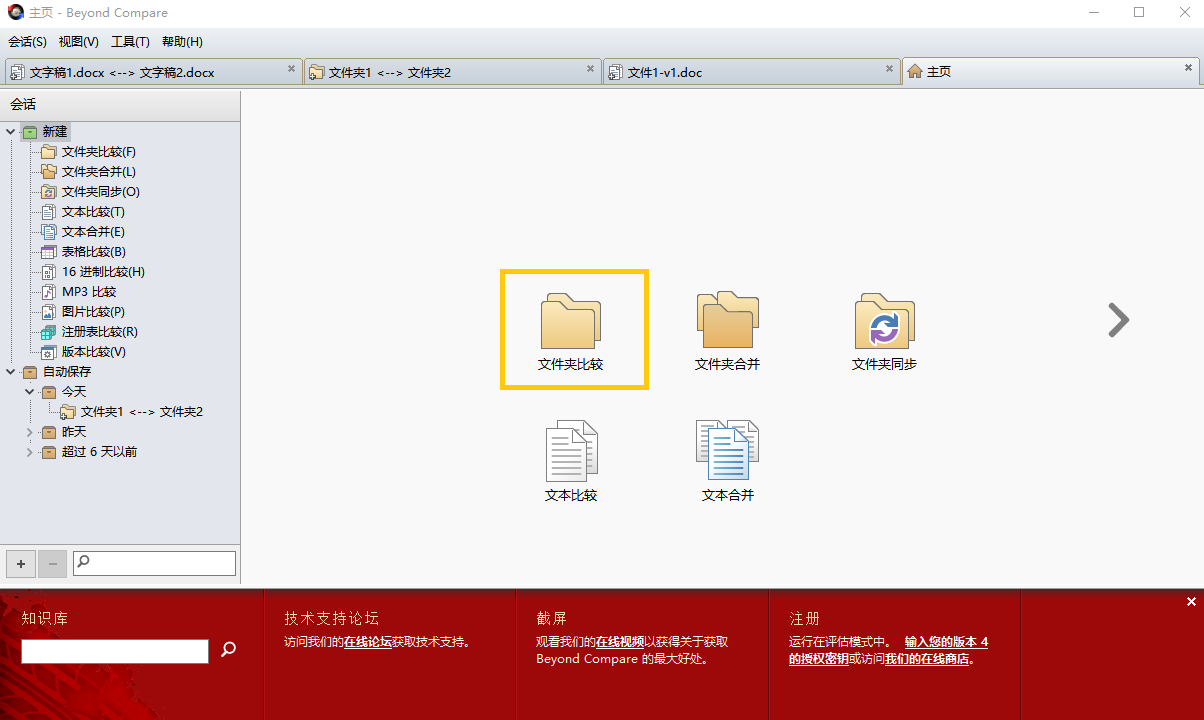
载入文件夹、文件夹差异信息提取:
进入“文件夹比较”页面后,在两侧添加文件夹。此时下面会自动显示出两个文件夹中不同的文件。红色文件即为有差异的文件。
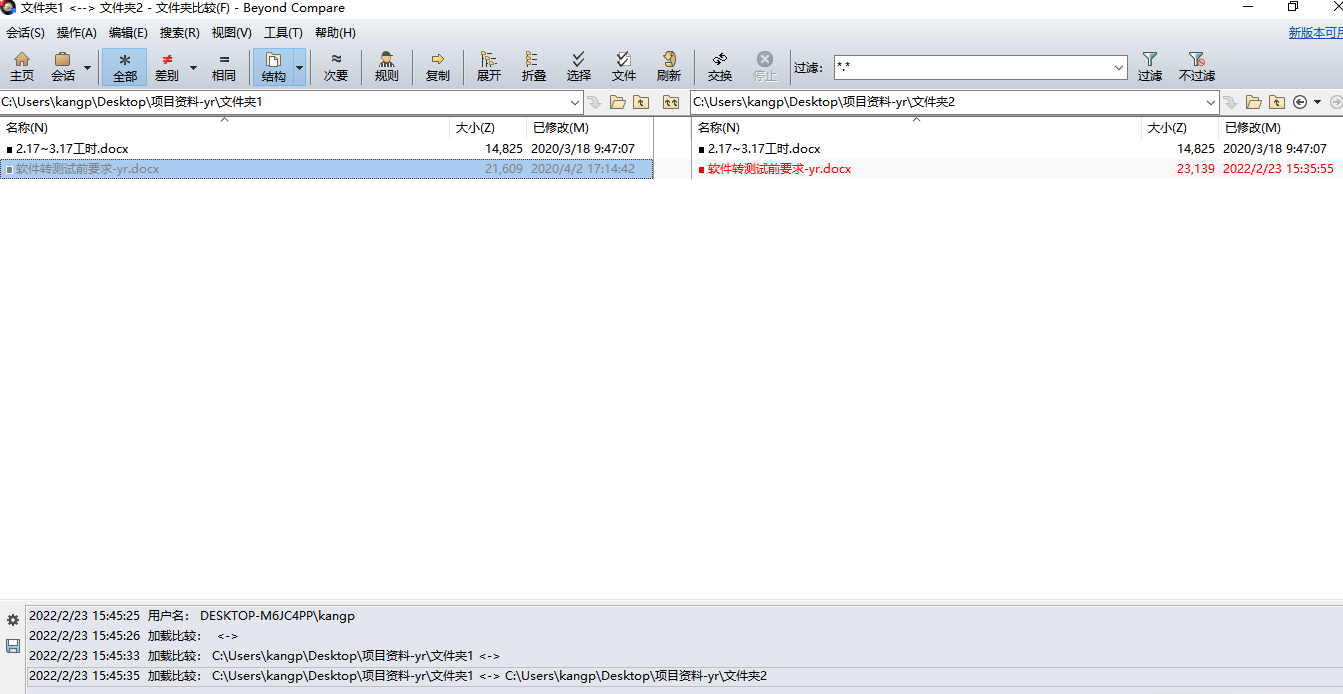
文件差异信息提取:
如果双击图5中红色文件,则会跳转至文件比对界面,直接展示该文件在两个文件夹的对比结果。差异结果会以红色字体标注。
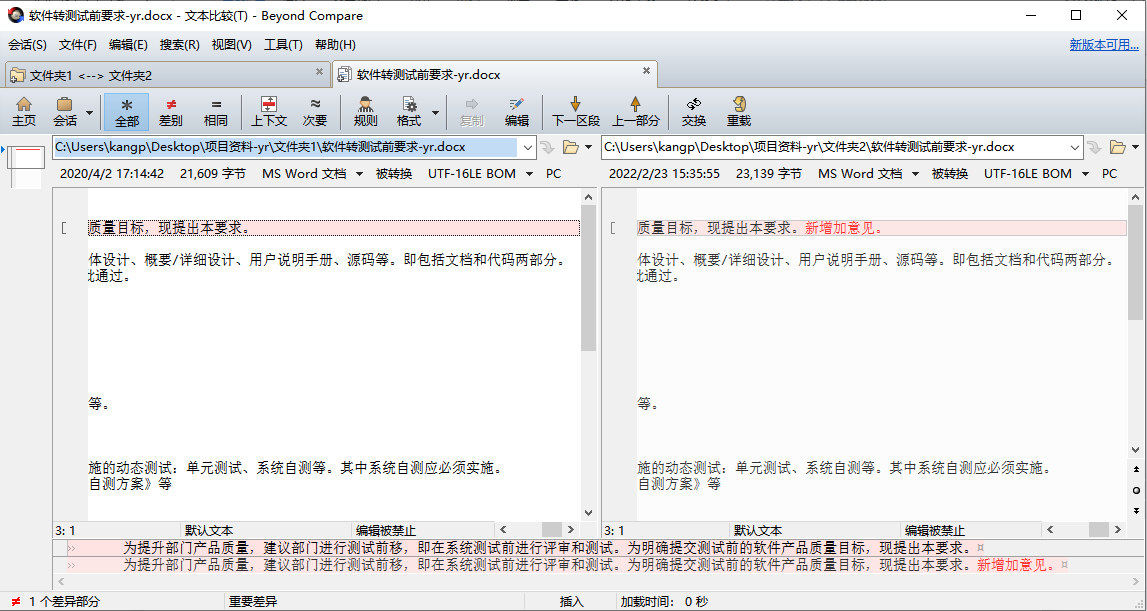
三、文件夹差异信息保存及打印
有时我们会需要保存或打印差异信息,以供查阅,在Beyond Compare软件中可以通过“文件夹比较报告”功能实现这个需求。
步骤如下:
依次点击主页的“会话”->“文件夹比较报告”,进入文件夹比较报告界面。
输出的选项有:打印机、html报告、纯文本,大家可根据需求选择。
右下角是打印预览的示例,文件夹中文档的异同均以表格的形式显示。
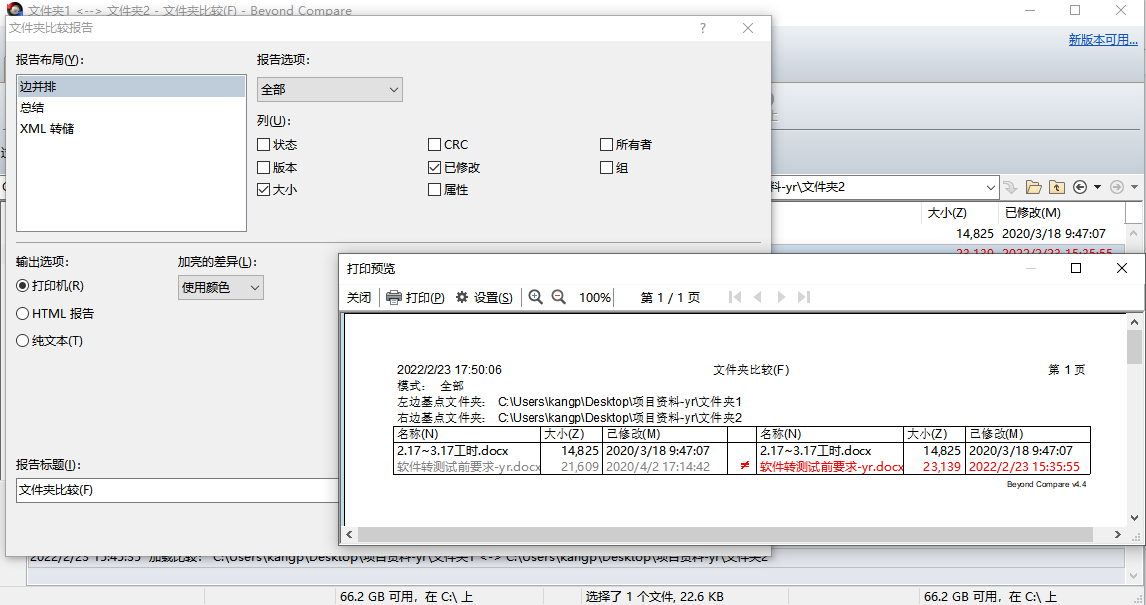
对于文件的差异信息也用类似的“文本比较报告”功能来实现保存和打印。
本文为大家回答了“文件夹对比软件有哪些,文件夹对比并提取差异”,并介绍了保存、打印差异信息的方法,希望可以帮到各位读者。
署名:本鹿
展开阅读全文
︾